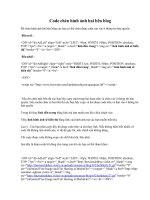CODE CHÈN HÌNH ẢNH VÀO WEBSITE
Bạn đang xem bản rút gọn của tài liệu. Xem và tải ngay bản đầy đủ của tài liệu tại đây (107.26 KB, 4 trang )
CODE CHÈN HÌNH ẢNH
1. Chèn hình với kích thước mặc định.
VD. CHÈN ẢNH HOA HỒNG
<img src=“ />
2. Chèn hình ảnh với kích thước tùy chỉnh.
Bạn chỉ sử dụng code này trong trường hợp bạn biết về kích
thước của hình. Ko thì hình sẽ bị biến dạng.
3. Thiết lập chiều rộng của ảnh.
<img src="Link Hình" width="n" />
Cách này áp dụng khi bạn muốn kích thước của hình vừa với
chiều rộng của entry, module hay comment.
Khi bạn tùy chỉnh chiều rộng thì chiều cao sẽ tự thay đổi
theo.
4. Chèn hình ảnh với tất cả các thuộc tính nâng cao.
Trong đó:
src="Link Hình"
Đường dẫn đến tập tin hình ảnh.
alt="Chú Thích"
Tạo chú thích cho hình ảnh chèn vào.
Một số trình duyệt không hỗ trợ hình ảnh hoặc người dùng xác lập
không hiển thị hình ảnh hay không tải hình. Trong trường hợp này
hình được thay thế bởi một khung trống và kèm câu chú thích.
title="Nội dung"
Khi rê chuột vào tấm hình sẽ hiển thị nội dung.
width="n"
height="n"
Xác lập kích thước ảnh. Tránh lạm dụng để thay đổi kích thước ảnh
vì có thể làm biến dạng ảnh.
n: có thể tính bằng pixel hay tỷ lệ phần trăm
border="n"
Chỉ định độ dày đường viên bao quanh ảnh.
n=0: không có đường viền
Với bảng này bạn có thể thêm các thẻ, hoặc xóa các thẻ để
được đoạn code như ý. Mỗi thẻ cách nhau bằng 1 khoảng
trắng.
Ví dụ: Bạn chỉ muốn viết chú thích cho tấm hình chứ ko
muốn hiển thị nội dung khi rê chuột đến thì bạn thêm
thẻ alt="Viết chú thích cho tấm hình" và ko thêm
thẻ title="Nội dung tấm hình". Tương tự đối với các thẻ
khác.
Ví Dụ cụ thể:
Trường hợp chèn hình ảnh với tất cả thuộc tính nâng cao.
height="150" border="1" />
1. Chèn hình với kích thước mặc định.
<a href="Link liên kết muốn đến"><img src="Link ảnh" ></a>
2. Chèn với kích thước mặc định, khi click vào hình sẽ
hiện ra cửa sổ mới.
<a href="Link liên kết muốn đến" target="_blank">
3. Chèn hình với tất cả thuộc tính nâng cao.
<a href="Link liên kết muốn đến" target="_blank">
Trong đó:
href="Link Liên Kết"
Đường dẫn đến trang web muốn đến.
src="Link Hình"
Đường dẫn đến tập tin hình ảnh.
alt="Chú Thích"
Tạo chú thích cho hình ảnh chèn vào.
Một số trình duyệt không hỗ trợ hình ảnh hoặc người dùng xác lập
không hiển thị hình ảnh hay không tải hình. Trong trường hợp này
hình được thay thế bởi một khung trống và kèm câu chú thích.
title="Nội dung"
Khi rê chuột vào tấm hình sẽ hiển thị nội dung.
width="n"
height="n"
Xác lập kích thước ảnh. Tránh lạm dụng để thay đổi kích thước ảnh
vì có thể làm biến dạng ảnh.
border="n"
Chỉ định độ dày đường viên bao quanh ảnh.
n=0: không có đường viền
target="_blank"
Nếu chèn thẻ này vào thì khi bạn click vào hình sẽ hiện ra cửa sổ mới
Với bảng này bạn có thể thêm các thẻ, hoặc xóa các thẻ để
được đoạn code như ý. Mỗi thẻ cách nhau bằng 1 khoảng
trắng.
Ví dụ: Khi bạn muốn chỉ tùy chỉnh chiều rộng của tấm hình
cho phù hợp với module hoặc bài viết thì bạn thêm
thẻ width="n" và ko cần thêm thẻ height="n", tương tự cho
các thẻ khác.
Ví Dụ cụ thể:
Trường hợp chèn hình ảnh với tất cả thuộc tính nâng cao.
height="150" border="1" />
Kết quả hiển thị:
[Chỉ khi nào bạn đăng ký và kích hoạt tài khoản bạn
mới nhìn thấy link. ]
Vì Forum ko chèn được khung nên bài viết hơi khó theo dõi.
Bạn có thể xem bài viết gốc [Chỉ khi nào bạn đăng ký và
kích hoạt tài khoản bạn mới nhìn thấy link. ]